Windows 11 פתח את תפריט ההקשר המורחב בסייר הקבצים
אתה עשוי להיות סקרן כיצד לפתוח את תפריט ההקשר המורחב בסייר הקבצים ב-Windows 11. עקב שינויים שבוצעו בממשק המשתמש של האפליקציה, לחלק מהאנשים יש בעיות בפתיחתה. להלן השלבים הפשוטים לפתיחת תפריט הלחיצה הימני המורחבת ב- Windows 11.
פרסומת
Windows 11 מביאה שפע של שינויים חזותיים בממשק המשתמש ובאפליקציות שלה. מערכת ההפעלה כוללת שורת משימות חדשה המציגה את לחצן התחל ואפליקציות פועלות מיושר למרכז. המראה של תפריט התחל השתנה גם כן. זה כבר לא כולל אריחים חיים וקבוצות אפליקציות.
מיקרוסופט גם עיצבה מחדש רבים אפליקציות מובנות. מלבד הסמלים הצבעוניים החדשים, ישנם פקדים חדשים ואפילו תכונות, כמו Focus Session באפליקציית השעון. Windows 11 מגיע עם אפליקציית הגדרות חדשה. זה לא מפרט את הקטגוריות בדף הפתיחה. במקום זאת, זה מראה אותם ישירות משמאל.
לאפליקציית סייר הקבצים אין יותר את הסרט. במקום זה יש סרגל כלים חדש הכולל שורה סטטית של פעולות נפוצות. זה הרבה יותר קטן, ונראה ידידותי למגע.
אבל סרגל הכלים אינו השינוי היחיד בסייר הקבצים. בכל מקום במערכת ההפעלה, הוא מציג את תפריטי ההקשר הקומפקטיים כברירת מחדל. זה מציג רק כמה פריטים בשימוש נפוץ בתפריט לחיצה ימנית, בעוד שאר הפריטים מוסתרים. כדי להראות אותם, עליך ללחוץ על
הצג אפשרויות מתקדמות פקודה.ה הצג אפשרויות מתקדמות לערך יש את מִשׁמֶרֶת+F10 מקש קיצור שהוקצה, אך לא הפריט עצמו וגם מקש הקיצור לא פותחים את הפריטים המורחבים. הפריטים המורחבים כוללים את שורת הפקודה הקלאסית, WSL לתיקיה הנוכחית, תיקייה פתוחה בתהליך חדש. ועוד הרבה פריטים פחות משומשים אך שימושיים. מוקדם יותר, אתה יכול לגשת לתפריט הזה על ידי לחיצה על קובץ או תיקיה עם מקש Shift לחוץ. אבל ב-Windows 11 ההליך קצת שונה.

פוסט זה יראה לך כיצד להציג את תפריט ההקשר המורחב בסייר הקבצים ב-Windows 11.
כיצד לפתוח תפריט הקשר מורחב בסייר הקבצים ב-Windows 11
- פתח את סייר הקבצים; ללחוץ לנצח + ה בשביל זה.
- נווט אל מיקום הספרייה שבו ברצונך לפתוח את תפריט ההקשר המורחב.
- לחץ והחזק את מִשׁמֶרֶת מקש במקלדת ואל תשחרר אותו.
- לחץ לחיצה ימנית על קובץ, ספרייה או מקום ריק בסייר הקבצים הנקרא רקע ספרייה.
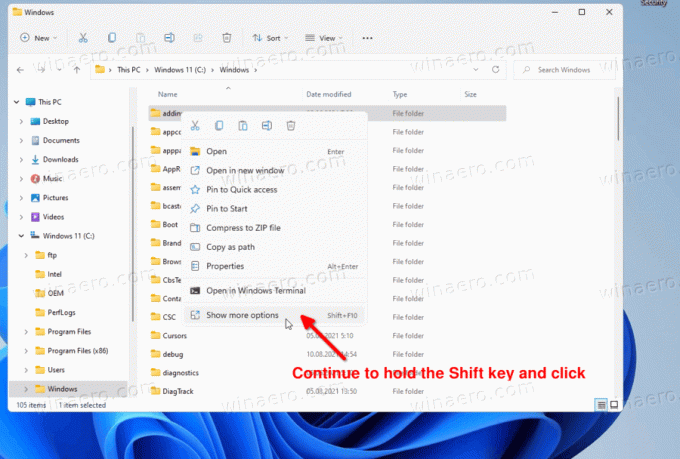
- כעת, לחץ על הצג אפשרויות נוספות פריט בתפריט. פעולה זו תפתח את התפריט המכיל את כל פריטי התפריט שהוסתרו בעבר.
כך תוכלו לפתוח את תפריט הלחיצה הימני המורחבת ב-Windows 11. אז, השינוי היחיד כאן הוא שאתה צריך להחזיק את מקש Shift יותר מבעבר, עד שאתה לוחץ על הפריט "אפשרות מתקדמת".

